f.lux สำหรับ Windows ทำให้หน้าจออุ่นขึ้นในเวลากลางคืน & ช่วยลดอาการปวดตา
คุณทำงานมากบนคอมพิวเตอร์ของคุณในเวลากลางคืน? การมอบหมายและการนำเสนอทำให้คุณทำงานจนดึกหรือไม่? ผลการศึกษาส่วนใหญ่เปิดเผยว่าการใช้แล็ปท็อปและอุปกรณ์อื่นๆ ที่มีหน้าจอสว่างในช่วงดึกสามารถรบกวนรูปแบบการนอนของมนุษย์และเพิ่มความเสี่ยงต่อการนอนไม่หลับได้ ขอแนะนำให้หยุดใช้อุปกรณ์เหล่านี้อย่างน้อย 2 ชั่วโมงก่อนเข้านอน แต่ด้วยเหตุนี้ส่วนใหญ่จึงไม่อาจเป็นไปได้อย่างแน่นอน สิ่งที่เราทำได้คือปรับหน้าจอเพื่อลดอาการปวดตาและปัจจัยอื่นๆ ที่อาจส่งผลต่อการนอนหลับของเรา f.luxเป็นซอฟต์แวร์ฟรีที่ช่วยทำให้หน้าจอคอมพิวเตอร์ของคุณอุ่นขึ้นในเวลากลางคืน เพื่อให้เข้ากับแสงในร่มของคุณ มันพร้อมใช้งานเป็นซอฟต์แวร์เดสก์ท็อป(desktop software)เสมอ แต่ตอนนี้มีให้ใช้งานเป็นแอพ Universal(Universal app)บนWindow Storeด้วย!
Windows 10/8/7 มาพร้อมกับ คุณสมบัติการ ปรับความสว่าง(Adaptive brightness)(Adaptive brightness) ที่ปรับ ได้ ซึ่งช่วยให้ OS ตรวจสอบสภาพแสงของสภาพแวดล้อมคอมพิวเตอร์ของคุณและปรับระดับความสว่างและความคมชัดโดยอัตโนมัติ คุณลักษณะNight Lightที่นำมาใช้ในWindows 10 v1703 ช่วยให้ผู้ใช้หรี่แสงหน้าจอและทำให้หน้าจออุ่นขึ้นเมื่อเวลาผ่านไปโดยอัตโนมัติ ช่วยลดแสงสีฟ้าของจอภาพและใช้แสงสีเหลืองเพื่อทำให้หน้าจอดูอบอุ่นขึ้น แต่ถ้าคุณกำลังมองหาเพิ่มเติม ลองดูแอพ f.lux(f.lux app) !
f.lux สำหรับ Windows
f.lux เป็นเครื่องมือที่ออกแบบมาอย่างชาญฉลาดพร้อมคุณสมบัติมากมายที่ผู้ใช้จะได้รับประโยชน์ โดยพื้นฐานแล้วสิ่งที่เครื่องมือนี้ทำคือทำให้หน้าจออุ่นขึ้นก่อนเข้านอน โทนสีที่อุ่นขึ้นบนหน้าจอช่วยให้คุณผ่อนคลายและลดอาการปวดตาเพื่อให้คุณนอนหลับได้อย่างสบาย
f.lux สร้างระดับการตั้งค่าที่เหมาะสมที่สุดโดยพิจารณาจากเวลาพระอาทิตย์ขึ้นและตกที่ตำแหน่งของคุณ นอกจากนี้ยังต้องใช้เวลาปลุกให้เร็วที่สุดเพื่อปรับความอบอุ่นของหน้าจอ
พวกเราส่วนใหญ่คุ้นเคยกับซอฟต์แวร์เดสก์ท็อป f.lux(f.lux desktop software)ซึ่งมีภาพหน้าจอแสดงอยู่ด้านล่าง และคุณสามารถดาวน์โหลดได้จากหน้าแรกที่ justgetflux.com
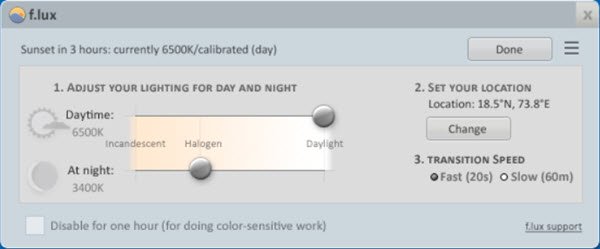
ตอนนี้นักพัฒนาซอฟต์แวร์ได้เผยแพร่ซอฟต์แวร์ที่มีประโยชน์ของเขาแล้วในWindows Store (Windows Store)โพสต์นี้เน้นที่แอป f.lux ที่มีอยู่ในWindows Store(Windows Store)
เมื่อคุณดาวน์โหลดแอป f.lux Windows Store(f.lux Windows Store app)แล้ว คุณจะต้องป้อนตำแหน่ง(location)ด้วยตนเอง ไม่เช่นนั้นแอปจะตรวจหาตำแหน่งโดยอัตโนมัติด้วย รอ(Wait)ให้มันดึงเวลาพระอาทิตย์ขึ้นและพระอาทิตย์ตกที่ตำแหน่งของคุณบนโลก
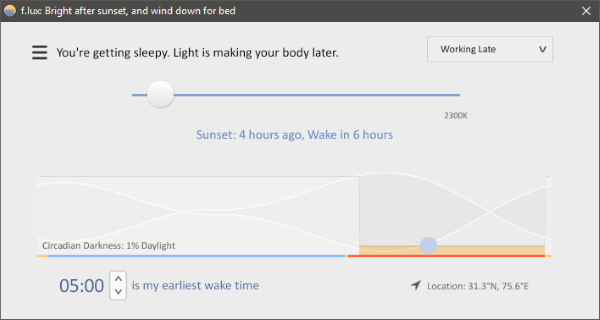
ตอนนี้ คุณต้องเลือกเวลาปลุกที่เร็ว(earliest wake-up time)ที่สุด โปรแกรมจะถือว่าคุณนอนหลับอย่างเพียงพออย่างน้อย 7 ชั่วโมงและทำการเปลี่ยนแปลงตามนั้น
โปรแกรมจะเริ่มทำให้หน้าจออุ่นขึ้นโดยอัตโนมัติ เช่น 9-10 ชั่วโมงก่อนเวลาตื่นนอนจริงของคุณ และถ้าคุณบังเอิญทำงานบนคอมพิวเตอร์ของคุณก่อนเข้าสู่โหมดสลีป คุณจะสังเกตเห็นการเปลี่ยนแปลงเหล่านี้ในคอมพิวเตอร์ของคุณ หน้าจอจะเริ่มอุ่นขึ้นและดูสบายตาขึ้น ในตัวอย่างแรก การดูหน้าจอสีส้มอาจดูแปลกไปหน่อย แต่นั่นก็ใช้ได้ผลสำหรับคุณ
คุณยังสามารถตั้งค่าสีเวลาเข้า(set the bedtime color)นอน โดยทั่วไปจะเป็นระดับสูงสุดจนถึงระดับความอบอุ่นของหน้าจอเมื่อคุณกำลังจะนอน คุณสามารถเลือกสีเวลาเข้านอนจากใครก็ได้จากค่าที่ตั้งไว้ล่วงหน้าที่มี
มีสถานีที่ตั้งไว้ล่วงหน้า(presets available) สองสามรายการ ตามกิจกรรมและตำแหน่งของคุณ พวกเขาทำงานช้า(Working Late)ห่างไกล(Far)จากเส้นศูนย์สูตร(Equator)คลาสสิก(Classic) f.lux ปวดตาในเวลากลางวัน(Daytime Eyestrain) วาดภาพ ในถ้ำ(Cave Painting)และความแม่นยำ(Color Fidelity)ของ สี

มีคุณสมบัติและตัวเลือกอื่น ๆ สองสามอย่าง คุณสามารถเลือกเวลาเปลี่ยนสี และกำหนดค่า (color transitioning timing)ปุ่มลัด(hotkeys)บาง ปุ่ม เพื่อดำเนินการบางอย่างในทันที
f.lux สามารถเชื่อมต่อกับไฟบ้านอัจฉริยะที่มีอยู่(existing smart home lightin) ของคุณ และเปลี่ยนให้เข้ากับสีกับหน้าจอแล็ปท็อปของคุณได้ สำหรับตอนนี้ แอพสามารถสื่อสารกับอุปกรณ์Philips HueและColorKineticsหรือคุณสามารถโพสต์ไปยังURL ที่กำหนดเอง เมื่อ f.lux เปลี่ยนไป
นอกจากนี้ยังมีเอ ฟเฟ กต์สี ที่หลากหลาย (color effects available)และคุณยังสามารถเลือกสีจากดรอปดาวน์ที่มีได้ด้วยตนเอง นอกจากนี้ยังมีสิ่งอำนวยความสะดวกในการปิดใช้งานแอปพลิเคชันเป็นระยะเวลาหรือจนถึงพระอาทิตย์ขึ้น ยิ่งไปกว่านั้น คุณสามารถปิดการใช้งานสำหรับแอปพลิเคชันแบบเต็มหน้าจอได้เช่นกัน
f.lux เป็นแอปพลิเคชั่นที่ยอดเยี่ยมและมีประโยชน์มากเช่นกัน สิ่งที่คุณต้องทำคือปรับเพียงครั้งเดียวแล้วปล่อยทิ้งไว้ มันจะทำงานต่อไปในเบื้องหลัง คำอธิบายร้านค้าของแอปอ่าน -
“Informed by science in sleep and circadian biology to help you adjust your body’s sense of night”.
ดังนั้น เราจึงค่อนข้างแน่ใจเกี่ยวกับความหมายทางวิทยาศาสตร์ของการใช้เครื่องมือนี้และผลกระทบต่อสุขภาพของเรา แอปพลิเคชันที่ยอดเยี่ยมที่จะมีไว้ในอุปกรณ์ของคุณ และหากบุตรหลานของคุณใช้อุปกรณ์ใด ๆ ตรวจสอบให้แน่ใจว่าได้ติดตั้งแอปพลิเคชันนี้แล้ว รับ ได้ที่นี่จากWindows Store
DimScreen, DimmerและSunsetScreenเป็นเครื่องมืออื่นๆ ที่คล้ายคลึงกันที่คุณอาจต้องการลองดู หากคุณกังวลเกี่ยวกับอาการปวดตา ลองใช้Eyes RelaxและPause4Relaxด้วย
(DimScreen, Dimmer, and SunsetScreen are other similar tools you may want to check out. If you are concerned about eye strain, you might want to take a look at Eyes Relax and Pause4Relax too.)
Related posts
5 Best ฟรี Podcast Apps สำหรับ Windows 10
Picsart เสนอ Custom Stickers & Exclusive 3D Editing บน Windows 10
วิธีเปิดใช้งานหรือ Disable Archive Apps feature ใน Windows 10
Add ไปยังปุ่มโปรดเป็นสีเทาใน Photos app
Top 3 Reddit apps สำหรับ Windows 10 ซึ่งมีอยู่ที่ Windows Store
สุดยอด Battery monitor แอพวิเคราะห์และสถิติสำหรับ Windows 10
วิธีใช้ Paint เพื่อแก้ไขรูปภาพใน Windows 10
วิธีเพิ่ม Hinglish keyboard ถึง Windows 10 PC
Fresh Paint สำหรับ Windows 10 เป็นภาพวาดที่ใช้งานง่าย Microsoft Store app
Best ฟรี Windows 10 Yoga apps สำหรับผู้เริ่มต้น
ผู้ใช้ที่ระบุไม่มี profile error ที่ถูกต้อง
Mail and Calendar app freezes ขัดข้องหรือไม่ทำงานใน Windows 11/10
แอป Maps ไม่ทำงานหรือ Shows Incorrect Location ใน Windows 10
Windows 10 Apps ไม่สามารถเชื่อมต่ออินเทอร์เน็ตได้
อ๊ะ! เราไม่สามารถบันทึกอันนั้นได้ - Windows Photos App
รายการกระเป๋าเงินมือถือที่ดีที่สุดใน India เพื่อชำระเงินออนไลน์
Microsoft Store app จะถูกลบออกเมื่อคุณเข้าสู่ระบบเป็นครั้งแรก
แอปนี้ไม่สามารถเปิดข้อผิดพลาดสำหรับ Photos, Xbox Game Bar, Calculator, ฯลฯ , แอพ
แอพ White Noise ฟรีที่ดีที่สุดสำหรับ Windows 10
Fotor: รูปภาพ Editing App ฟรีสำหรับ Windows 10
